excel保留整数函数的用法
发布时间:2016-12-09 17:48
相关话题
Excel中的保留整数函数具体该如何进行保留呢?下面是由小编分享的excel保留整数函数的用法,以供大家阅读和学习。
excel保留整数函数的用法:
保留整数函数使用步骤1:例如我下图中的表格
单元格区域A2:A10有一系列数据,我想截取这列数据的整数部分放在B列的对应位置。
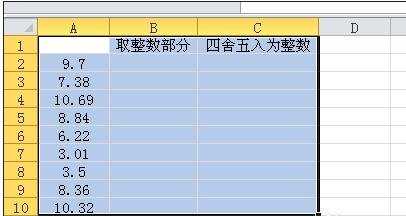
保留整数函数使用步骤2:在单元格B2输入公式:=INT(A2)
然后回车
你会发现单元格B2已经是单元格A2的整数部分了。
见下图
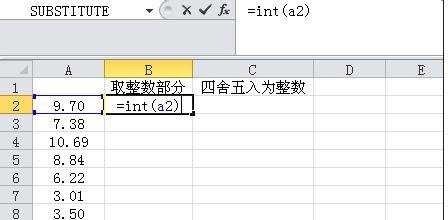
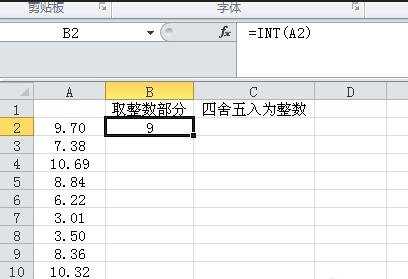
保留整数函数使用步骤3:将鼠标移到单元格B2的右下角,等待鼠标标志变为一个小十字的时候,按下鼠标左键,往下拖动到单元格B10
见下图
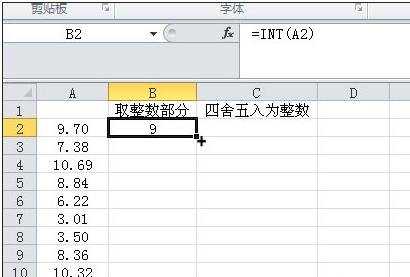
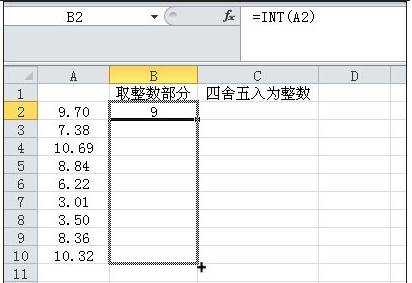
保留整数函数使用步骤4:这时,你会发现,A列数据的整数部分都对应放在B列的位置了。
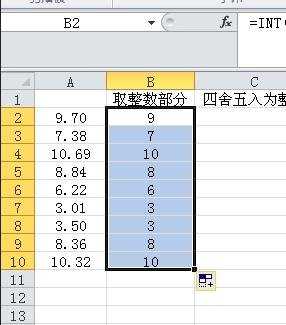
看了excel保留整数函数的用法还看了:
1.Excel表格向上,中,向下取整函数
2.excel数据取整函数的用法
3.excel 向上向下取整的函数用法
4.excel用函数取整进行四舍五入的教程
5.excel2010保留整数的方法
6.excel怎么利用Round数字取整
7.excel 整除函数的使用教程

excel保留整数函数的用法的评论条评论